お客さまへの大切なお知らせ:膨大なサポート情報を少しでも早くお客さまにお届けするため、本コンテンツの日本語版は人間の翻訳者を介さない自動翻訳で提供されております。正確な最新情報については本コンテンツの英語版をご覧ください。
LinkedInページをHubSpot Socialツールに接続する際の問題のトラブルシューティング
更新日時 2025年9月26日
以下の 製品でご利用いただけます(別途記載されている場合を除きます)。
-
Marketing Hub Professional, Enterprise
LinkedInアカウントをHubSpotに接続する際に、会社ページがオプションとして表示されない場合があります。これは以下のような場合に起こりうる:
- LinkedInアカウントにページに必要な権限がない場合。
- HubSpot SocialツールのLinkedIn権限を承認する際に接続の問題が発生した場合。
LinkedInページの管理者権限を見直す
LinkedInアカウントをHubSpotに接続してもページが表示されない場合は、通常、必要な権限がないことを意味します:
- HubSpotに接続するLinkedIn会社ページのスーパー管理者アクセス。
- 接続できるのはLinkedInで 管理者役割の権限を持つ ユーザーのみです。 コンテンツ管理者の役割 の権限を持つユーザーは接続できません。
ページをHubSpotに確実に接続するには、LinkedInアカウントに必要なLinkedInページ管理者権限があることを確認します:
- LinkedInアカウントにログインします。
- 右上の プロフィール画像 をクリックして、[ 管理 ]セクションで ページを選択します。
- 左のサイドバーメニューで[ Settings(設定)]をクリックします。
- 右側のパネルで[ 管理者を管理]をクリックします。

- [ページ 管理者]タブで、LinkedInユーザーを見つけて、スーパー管理者として表示されることを確認します。LinkedInスーパー管理者としてリストされていない場合、 LinkedInページへの管理者アクセス権をリクエストする必要があります。
- 管理者権限が付与されたら、HubSpotアカウントに戻って LinkedInアカウントを再接続します。
HubSpotソーシャルツールの接続をリセットする
必要なLinkedInページの権限があるにもかかわらずページが表示されない場合は、LinkedInアカウントをHubSpotに追加する際に接続の問題が発生した可能性があります。この問題を解決するには、手順に従って接続をリセットしてください。
- ブラウザーで新しいシークレットウィンドウまたはプライベートウィンドウを開きます。
- HubSpotアカウントにログイン .
- HubSpotアカウントにて、上部のナビゲーションバーに表示される設定アイコンsettingsをクリックします。
- 左のサイドバーメニューから、[マーケティング] > [ソーシャル]の順に進みます。
- 「アカウント」タブで、LinkedIn アカウントにマウスポインターを合わせ、Disconnectをクリックします。
- LinkedInアカウントにログインして、HubSpotソーシャルツールの接続をリセットします:
- HubSpotに接続するLinkedIn会社ページのスーパー管理者アクセス。
- 右上の プロファイル画像をクリックして、[設定] & [プライバシー] を選択します。
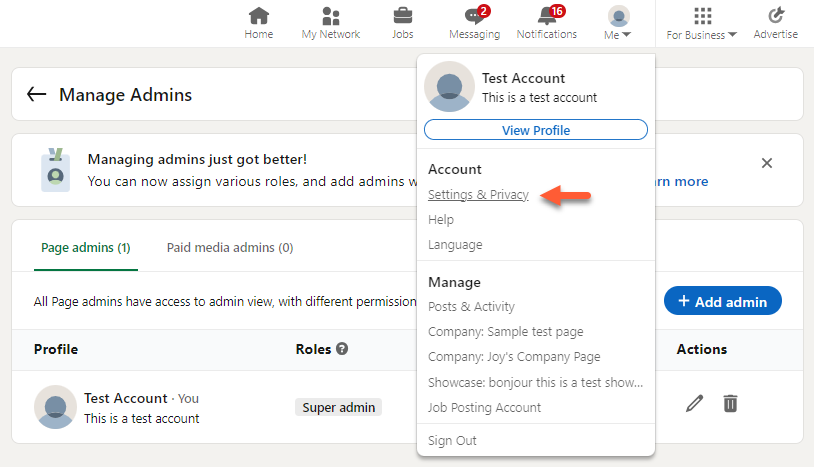
- 左サイドバーで、「データのプライバシー」をクリックする。
- その他のアプリケーションセクションまで下へスクロールしてください。次に、許可されたサービスをクリックします。
- [HubSpot]または[HubSpot Social v2]セクションで、[削除]をクリックします。
- HubSpotアカウントに戻り、 LinkedInアカウントを再接続します。

Social
貴重なご意見をありがとうございました。
こちらのフォームではドキュメントに関するご意見をご提供ください。HubSpotがご提供しているヘルプはこちらでご確認ください。
